スマホで信用情報の開示手続きをするときの手順と注意点

スマホで簡単に開示手続きができるのは便利なのですが、三点ほど注意点があります。
- 開示申請に利用するスマホが対応機種であること
- CICに登録されている電話番号(携帯電話・固定電話)から電話ができること
- CICの指定する発行会社のクレジットカードがあること
開示請求の対応機種か?
まず一つ目の注意点からみてみましょう。
開示申請に利用できるスマホの対応機種は、以下となっています。
- iPhone (iOS7.0.6以降)
- Android (4.1以降)
iOS7.0.6以降ということは、iPhone4以降、iPad2以降,iPad Air,初代iPad mini以降の機種となります。
2014年以降のiPhoneを使っている人であれば開示手続きに進めます。
次にAndroid4.1ですが、こちらも2012年以降の機種を使っている人であれば問題ありません。
CICに登録されている電話番号であること
CICに登録されている電話番号というのは、クレジットカードの新規発行やキャッシング、カードローンなどの契約の際に申込用紙に記入したことのある電話番号になります。
そして、その電話番号からCICに電話をかけて受付番号を取得する必要があります。(手続きの方法は後ほど詳しく説明します。)
引越をして電話番号が変わってしまった方、スマホの解約や機種変更の際に番号が変わってしまった方など、なんらかの事情でCICに登録されている電話番号がない・・・という方はスマホでの開示申請ができません。
この場合は、最寄りの窓口に行くか、郵送での手続きを取ってください。
本人名義のクレジットカードが必要
開示申請の手数料を支払うためのクレジットカードは本人名義のものに限ります。家族カードでは決済できない点もご注意ください。
またクレジットカードであれば何でも良いわけではなく、CIC指定の発行会社のものが必要です。
開示手続きの流れ
受付番号の取得は電話で行う
まず最初に行うのは受付番号の取得です。
電話をかけると自動音声案内が流れてくるので指示に従ってください。ちなみに22.5秒毎に10円かかります。
※CICに登録されている電話番号で電話をかけてください。
途中、クレジットカードの有効期限の入力を求められますが、間違えないようにしましょう。
間違えて入力してしまうと、手続きの後半でクレジットカード決済がエラーで行えません。もう一度、受付番号の取得から行わなければならないので慎重に!
受付番号は数字6桁です。メモをしてスマホでの手続きに移ります。
スマホで手続き
受付番号を取得したら、ここからはスマホでの手続きに入ります。まずはCIC公式サイトのスマートフォンで開示のページへアクセスします。
ページ最下部に手続き開始のボタンがあるのでタップします。すると手続き前の注意点が出ますので下まで読んでいただき、一番下にあるボタンをクリックします。
ここからは指定された入力枠に必要事項を入力していくだけです。ポイントは電話番号。過去、使用していた番号を5つまで追加することができます。できるだけ正確な信用情報を取るためにも契約時に申込書にかいたことのある電話番号は今使っていないものであっても入力しておきましょう。
最後に確定ボタンを押せば、信用情報報告書が自動でダウンロードできます。報告書のPDFファイルにはパスワードがかかっています。開くさいにパスワードの入力を求められます。
信用情報報告書の閲覧にはパスワードが必要
パスワードは、下の図のルールで作られています。

残念なのは、スマホでの処理の限界なのかスマホで報告書を見ようとしても、はっきり見ることができないことがある点です。
xperia Z5で確認したところ枠は表示されているのですが、内容の部分が一部空白になってしまっていて確認することが出来ません。この場合、データをパソコンに移して閲覧するか、コンビニに行って報告書を印刷するなど一手間かける必要があります。
後日、利用確認のはがきが届く
CICの信用情報をインターネット開示すると、後日、はがきが届きます。
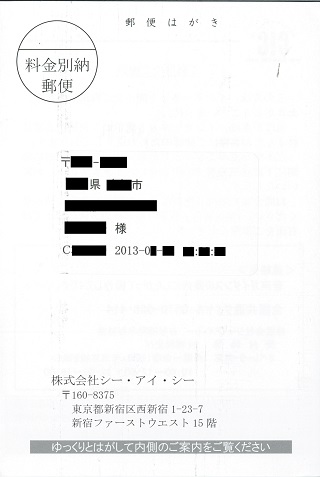
内容は、下。
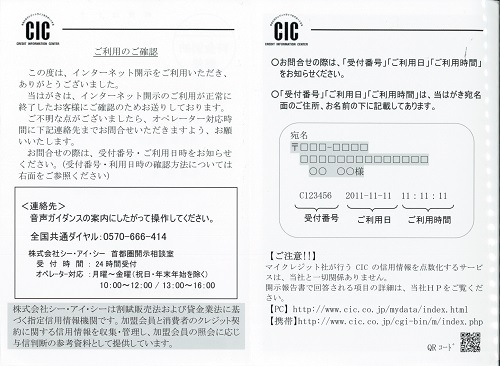
利用の確認と問い合わせ先、受付番号などの案内が書かれています。
そして、信用情報を元にスコアリングするサービスを提供しているマイクレジット社とは関係ないというアナウンス・・・というか注意書きがされています。
直接窓口で開示申請される方は体験談も読んでみてください。
CICの報告書の見方も参考にしてください。